doWNload
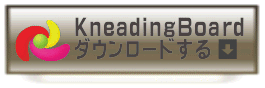
現在のKB(KB3)はVer.3.2.131102_beta1です (2015.2.18)
ダウンロード手順
その他の設定
kb3asshuku (←クリックして下さい)を、デスクトップにダウンロードして下さい。ダウンロードが終わると、デスクトップのどこかに、次のようなアイコンが表示されているはずです。
(ただし、お使いの解凍ソフトによっては、アイコンは異なる場合があります。)

ダウンロードした kb3asshuku をダブルクリックして下さい。
すると、次のようなフォルダ(ウインドウ)が表示されます。
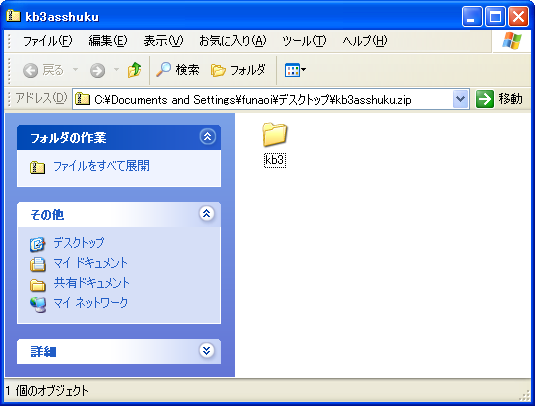
ここで、フォルダの中にある
 を
コピーしたい場所(デスクトップ上など)に
を
コピーしたい場所(デスクトップ上など)にドラッグ&ドロップして下さい。自動的に解凍されて、ドラッグ&ドロップした場所に、
 ができます。
ができます。これで、KB3 のインストールは完了です。
※ インストールが無事に終わりましたら、kb3asshuku
 は、
は、ごみ箱に捨てるなどして削除しても構いません。
コピーした場所に置いた KB3フォルダ
 をダブルクリックして開いて下さい。
をダブルクリックして開いて下さい。すると、次のようなフォルダ(ウインドウ)が表示されます。
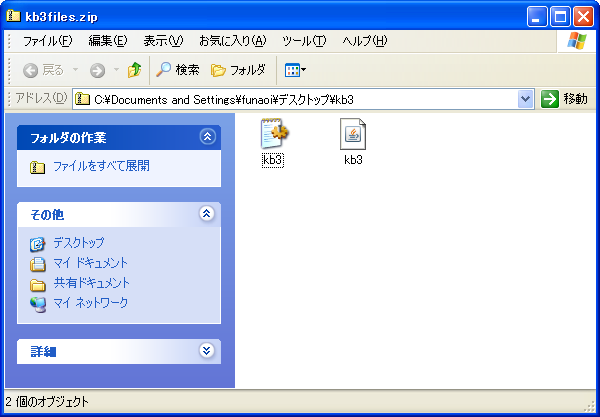
ここで、フォルダの中には
 と
と  の2つのアイコンがあることを確認して下さい。
の2つのアイコンがあることを確認して下さい。
|
 をダブルクリックすると、KB3が起動します。
をダブルクリックすると、KB3が起動します。
|
その他の設定
Javaのインストール>> Proxyの設定※ 説明は、標準的な設定の Windows XP での操作を前提としています。
KB3のインストールや起動につきまして、ご不明な点がありましたら、こちらにご連絡下さい。
E-mail: funaoi@hiroshima-u.ac.jp
last updated: May. 12, 2010
 のようになっている場合、
のようになっている場合、